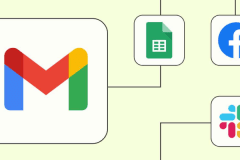如何使用指纹浏览器导入Chrome书签
 2023.12.06 09:07
2023.12.06 09:07
指纹浏览器因其独特的生物识别技术,为用户提供了更加安全和个性化的浏览体验。但是,当我们从一个浏览器切换到另一个浏览器时,如何保留我们的书签成为了一个重要的问题。本文将指导你如何将Chrome书签导入到指纹浏览器中。
步骤一:导出Chrome书签
首先,打开你的Chrome浏览器。在书签栏上右键单击,选择“书签管理器”。在管理器中,你可以看到所有的书签和文件夹。接下来,点击右上角的三个点,选择“导出书签”。将书签保存到你容易找到的地方,比如桌面。设立一个标签文件夹在桌面上。
步骤二:导入到比特指纹浏览器
现在,打开你的指纹浏览器。找到设置或者书签管理选项。在这里,你应该能找到一个“导入书签”或者类似的选项。点击这个选项,然后选择你刚刚从Chrome导出的书签文件。等待一段时间,指纹浏览器就会自动将你的书签导入,这里面需要注意的是,比特浏览器的窗口设置中要打开窗口导入按钮。
步骤三:检查并整理书签
导入完成后,进入书签管理器查看是否所有的书签都已成功导入。如果有任何问题,比如书签未完全导入或者导入的书签结构混乱,你可能需要手动进行一些调整。指纹浏览器通常提供强大的书签管理功能,你可以轻松地添加、编辑或删除书签。
使用指纹浏览器导入Chrome书签并不需要复杂的操作,只需要按照上述步骤进行即可。这样,你就可以在新的比特浏览器中继续使用你熟悉的书签,享受更加便捷和安全的浏览体验。



 指纹浏览器管理员
指纹浏览器管理员
 双端协同,多开账号
双端协同,多开账号 丰富的指纹配置,有效防关联
丰富的指纹配置,有效防关联 多员工协同管理,高效运营
多员工协同管理,高效运营